Inhaltsverzeichnis
Wenn Ihnen Texte und Symbole in Windows 10 zu klein sind, dann können Sie mit Hilfe der Bildschirmlupe diese Elemente vergrößern. Wie Sie die Bildschirmlupe unter Windows 10 aktivieren können und wie Sie diese verwenden, dies zeigen wir Ihnen jetzt.
So aktivieren Sie die Bildschirmlupe in Windows 10
Mit Hilfe der Bildschirmlupe können Sie Bildausschnitte aus Ihrem Bildschirm vergrößern. Es wird immer der Bildbereich vergrößert, in dem sich der Mauszeiger befindet. So können kleine Texte und Elemente vergrößert werden und Sie können diese besser erkennen. Um die Bildschirmlupe zu aktivieren, müssen Sie folgendermaßen vorgehen:
- Öffnen Sie zunächst die „Windows-Einstellungen„. Dies können Sie entweder über das Startmenü tun, indem Sie auf das Windows-Symbol in der Taskleiste klicken und anschließend auf das Zahnrad-Symbol, oder indem Sie auf Ihrer Tastatur
 +
+  gleichzeitig drücken.
gleichzeitig drücken. - Wählen Sie nun in den Einstellungen den Menüpunkt „Erleichterte Bedienung“ aus.
- Hier finden Sie neben der Sprachausgabe, der Bildschirmtastatur, auch die Option „Bildschirmlupe„.
- Klicken Sie nun noch bei „Bildschirmlupe aktivieren“ auf „Ein„.
- Sie haben zusätzlich noch die Möglichkeit den Zoomfaktor zu ändern, sowie die Zoomintervalle einzustellen.
- Die Bildschirmlupe wird anschließend angezeigt und folgt Ihrem Mauszeiger.
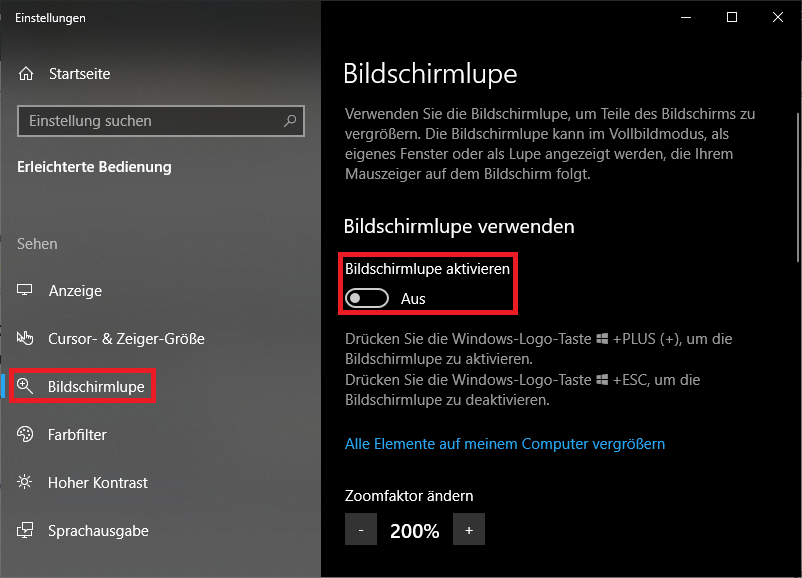
Weitere Einstellmöglichkeiten der Windows 10 Bildschirmlupe
Neben der eigentlichen Bildschirmlupe, erscheint auch ein kleines Fenster auf Ihrem Monitor, indem Sie weitere Einstellmöglichkeiten haben. Hier können Sie den Zoomfaktor anpassen, sowie aus verschiedenen Ansichten wählen:
- Vollbild
- Angedockt
- Fenster
Außerdem haben Sie direkt die Möglichkeit in die Einstellung zu gelangen, indem Sie auf das Zahnrad-Symbol klicken.
Den Zoomfaktor können Sie auch mit Hilfe Ihrer Tastatur verändern. Drücken Sie hierzu um heran zu zoomen ![]() + PLUS (+) und um heraus zu zoomen
+ PLUS (+) und um heraus zu zoomen ![]() + MINUS (-).
+ MINUS (-).
Alternativ: Bildschirmlupe mit Tastenkombination aktivieren und deaktivieren
Auch mit Tastenkombinationen auf Ihrer Tastatur lässt sich die Windows-Lupe aktivieren oder deaktivieren.
- Aktivieren: WINDOWS-Taste + PLUS (+) gleichzeitig drücken.
- Deaktivieren: WINDOWS-Taste + ESC gleichzeitig drücken.
Wir hoffen wir konnten Ihnen helfen, wie Sie die Bildschirmlupe in Windows 10 aktivieren können. Weitere hilfreiche Anleitungen, wie Sie z.B. Windows Updates pausieren bzw. aussetzen, finden Sie hier auf Techaktuell.
